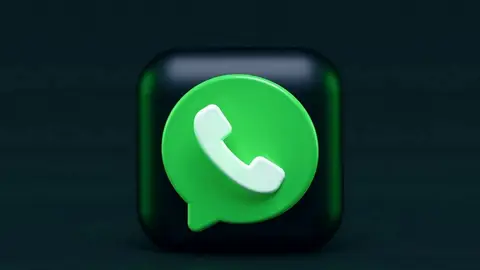NO NECESITAS INSTALAR NADA
Cómo transferir tus listas de Apple Music a YouTube Music
Si has pasado de Apple a YouTube, te contamos cómo guardar las lista de reproducción de Apple Music a YouTube Music.

Publicidad
Aunque Apple Music presume de un calidad superior a otras plataformas, es posible que quieras cambiar a YouTube Music. Ya sea porque prefieres disfrutar de su videoclips, o de su catálogo, que sepas que puedes transferir tus datos de Apple Music a YouTube Music de forma muy sencilla.
Todo tras una actualización de los servicios de Apple, para que puedas transferir tus listas de reproducción de Apple Music a YouTube de forma rápida. Y lo mejor de todo: no se borrarán de Apple Music, si no quieres.
Detalles a tener en cuenta
Ten en cuenta que el proceso puede tardar un tiempo, y pueden ser horas si tienes muchas listas de reproducción. Además, no está disponible para cuentas infantiles, por lo que en este caso no podrás transferir la música de Apple Music a YouTube Music con esta guía, y deberás hacerlo de forma manual.
Por otro lado, para poder transferir todo vas a necesitar una suscripción activa a Apple Music o iTunes Match, además de una cuenta activa en YouTube Music. Y solo puedes transferir las listas de reproducción que hayas creado, incluidas las colaborativas.
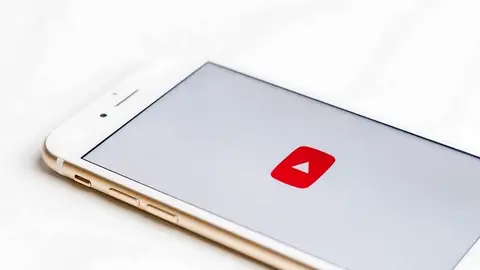
Pero perderás las listas compartidas que no sean colaborativas, los archivos de música o las listas con selecciones de Apple. También perderás las carpetas que hayas creado a la hora de organizar tu cuenta de Apple Music.
Cómo transferir tus listas de Apple Music a YouTube
Y, como podrás imaginar, solo se transferirán contenidos disponibles en YouTube Music. Cuando empiece el proceso, Apple te mandará un mensaje al correo para verificar todo. Una vez tienes toda esta información, vamos a ver los pasos a seguir:
- Ve a la página Datos y privacidad de Apple y, luego, inicia sesión en tu cuenta de Apple.
- Dentro de las opciones, selecciona Transferir una copia de tus datos.
- Ahora Sigue las instrucciones en pantalla para completar la solicitud de transferencia. Ten en cuenta que, para iniciarla, debes iniciar sesión en tu cuenta de YouTube Music.
- Si te interesa, puedes comprobar el estado de la transferencia o cancelarla en la página Datos y privacidad.
Como habrás podido ver, es muy fácil pasar tus lists de Apple Music a YouTube Music, por lo que sigue estos pasos y en poco tiempo tendrás tu cuenta configurada.
Publicidad